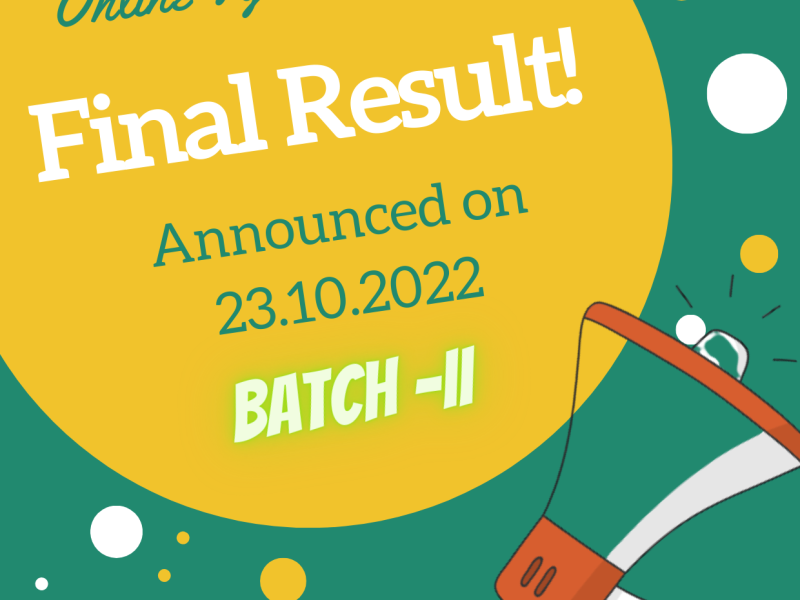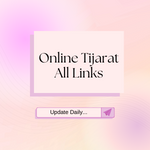جی تو Shopify پر ای کامرس سٹور بنانے کا کام جاری تھا۔ جیسے پہلے بتایا بنیادی طور پر آن لائن تجارت میں اپنا سٹور اتنا complicated یعنی پیچیدہ نہیں بنایا جاتا۔ اس کو جتنا سادہ اور صارفین کے لئے آسان بنایا جائے اتنا ہی اچھا ہے🤗۔ ہم نے ٹکڑوں میں تھیم اور اس کی سیٹنگ کو سیکھا تھا۔ آج ہم کچھ ٹوٹکوں کے ساتھ ان کا ریویو کریں گے اور ساتھی ہی جانیں گے کہ ہم کس طرح ایک زبردست سا سٹور اور وہ بھی چیٹ فنکشن کے ساتھ جھٹ پٹ بنا سکتے ہیں؟ یعنی Best Shopify Live Chat Store in 30 min
Landing page
اسے ہوم پیج بھی کہتے ہیں۔ یہ ہمارے سٹور کا وہ پہلا دروازہ جہاں سے صارف ہوتے ہوئے اندر داخل ہوتا ہے🚪۔ انگریزی محاورہ ہے:
“First impression is the last impression.”
مطلب ہمارا پہلا انداز ہی پردوسروں پر ہمارا ہمیشہ کے لئے تاثر چھوڑجاتا ہے۔ اس لئے اس کو اچھے سے اچھا بنانا ضروری ہوجاتا ہے۔
Selection of Good Theme
کام شروع کرنے سے پہلے کسی بھی تھیم کا انتخاب ہوتا ہے۔ جیسے فری تھیم debut استعمال کی جاسکتی ہے۔ پچھلے لیکچرز میں تھیم کے حوالے سے ہم نے تفصیلی بات کی تھی، جو یہاں سے مل جائے گی:
How to set Free Shopify Themes Menus (Lecture 14)
اسے انسٹال کرنے کے بعد customize پر کلک کرنا ہے۔اب اگر ہم سکریچ یعنی صفر سے یہ عمل شروع کرنا چاہتے ہیں تو تمام سیکشنز پہلے remove کر دیں گے۔ یاد رہے کہ ہم ہیڈر اور فوٹر کو ختم نہیں کرسکتے، اس کے علاوہ تمام چیزیں ختم ہوسکتی ہیں۔
Header, Logo and Colors
اب ہیڈر کی طرف آتے ہیں۔ سب سے پہلے لوگو سیلیکٹ کیا جاتا ہے۔ سیٹنگ سے اس کی width کم یا ذیادہ کی جاسکتی ہے۔ اسی طرح announcement bar ایڈہوتی ہے جہاں ہم کوئی بھی آفر یا میسج دے سکتے ہیں💌 نیز اس کو کسی بھی کیٹیگری کا لنک دیا جاسکتا ہے۔ تاکہ صارف کلک کر کے اگر جانا چاہے تو وہاں ڈائریکٹ جا سکے۔اس کا کلر اپنی مرضی اور تھیم سے مماثلت کو مدنظر رکھتے ہوئے سیٹ کیا جا سکتا ہے۔
Colorzilla
کسی بھی جگہ یا تھیم میں موجود رنگ کی نشاندہی کے لئے chrome extension colorzilla استعمال کی جاسکتی ہے۔ یہ انتہائی اہم ہے ۔ اس کو استعمال کر کے ہم کہیں سے بھی کوئی رنگ اٹھا کر استعمال کر سکتے ہیں🎨۔ اس کو Google Chrome میں انسٹال کر نے کے بعد ہم جب اس پر کلک کرتے ہیں تو ماؤس جمع میں تبدیل ہو جاتا ہے اور اس رنگ پر کلک کرنے سے اس رنگ کا کوڈ کاپی ہو جاتا ہے۔ اب اس کوڈ کے ذریعے سے ہم اسے کہیں بھی استعمال کر سکتے ہیں۔
Announcement bar and menu setting
اسی طرح announcement bar ہر صفحے جیسے about us وغیرہ پر دکھائی دینا ذیادہ موزوں نہیں اس لئے اگر تھیم اجازت دے تو سیٹنگز میں home page only کرنا ہوتا ہے۔ اس کے بعد مینیو کی باری آتی ہے جو ہم ڈیش بورڈ میں navigation میں بنا چکے ہوتے ہیں۔ جو بھی مینیو show کرنا ہو اسے ہیڈر میں سیلیکٹ کرنا ہوتاہے۔
Adding Required Sections
اسی طرح فوٹر کی بھی ایسے ہی سیٹنگ ہوتی ہے⚙۔ ادھر payment options, map, privacy pages, social media icons وغیرہ رکھ سکتے ہیں۔ اس کے بعد ہم ہیڈر اور فوٹر کے درمیان مختلف سیکشنز جیسے سلائیڈ شو، featured collection کولیکشن لسٹ، testimonial جو بنیادی طور پر ریویوز اور عام طور پر فرضی ہوتے ہیں، ڈال سکتے ہیں۔
Adding Featured Collections
یاد رہے کہ یہ کولیکشنز پہلے ہم نے ڈیش بورڈ میں بنانی ہیں ان میں پراڈکٹس ایڈ کرنی ہیں اور اس کے بعد تھیم میں آکر انہیں featured collection یا top products وغیرہ کی صورت میں پیش کرنا ہوتا ہے🖼۔ان تمام کی سیٹنگز ہم نے اپنی مرضی اور متعلقہ کیٹیگری سیلیکشن کرتے ہوئے کرنی ہوتی ہے۔ ڈیسک ٹاپ سکرین سائز 1920 ہوتا ہے۔ اس لئے بینر کے لئے یہ سائز رکھیں جیسے 1920×500 پکسل اچھا سائز ہے۔
CANVA for designing
بینر، لوگو یا امیجز edit کے لئے canva ایک ویب سائٹ ہے۔ جہاں آپ فری میں بہت آسانی سے امیج بنا سکتے ہیں۔ اگر آپ کو فوٹو شاپ نہیں آتی تو کوئی مسئلہ نہیں CANVA بہت آسان اور بیسٹ ہے👌۔ اس کی پریکٹس ہمیں آہستہ آہستہ اس میں ماسٹر بنا دے گی۔اسی طرح اگر ہم ایسا سیکشن بنانا چاہتے ہیں جس میں تمام پراڈکٹس دکھائی دیں تو اس کے لئے ایک کولیکشن بنا لیں گے اور اس میں اگر ہم custom میںproduct price more than 0 والی کنڈیشن لگائیں تو اس سے تمام پراڈکٹس اس کیٹگری میں آجائیں گی۔ بعد ازاں ہم اس کیٹیگری کو تھیم میں سیکشن ایڈ کر کے تمام پراڈکٹس show کرسکتے ہیں۔
Sections Positioning
اس کے علاوہ اگر ہم مختلف کمپنی کی پراڈکٹس سیل کر رہے ہوں تو ان کی لوگو لسٹ سیکشن بھی ایڈ کی جا سکتی ہے۔ جیسے اوپر بتایا canva اس کے لئے استعمال کیا جاسکتا ہے یا کوئ بھی ایڈیٹنگ سافٹ وئیر استعمال کرتے ہوئے لوگو بنا لیں۔ اس کا سائز200×200 رکھنا مناسب ہوتا ہے۔اس کے علاوہ ہم اپنی مشہور پراڈکٹس کو دکھانے کے کئے بھی سیکشن بنا سکتے ہیں جہاں اپنی متعلقہ پراڈکٹس کو one by one ایڈ کیا جاتا ہے🖱۔ علاوہ ازیں تمام سیکشنز کی پوزیشن بھی تبدیل کی جا سکتی ہے۔ اس کے لئےہرسیکشن کے ساتھ dots موجود ہوتے ہیں ان پر کلک اور drag & drop سے یہ کیا جا سکتا ہے۔
How to add Best Shopify Live Chat
یہ شاید لیکچر کا اہم ترین اور بہترین حصہ ہے جس میں ہم سیکھیں گے کہ ہم کیسے اپنے سٹور پر چیٹ باکس لگا سکتے ہیں😍۔یہ ایڈ کرنا اس لئے بھی ضروری ہے تاکہ کسٹمر کا کوئی بھی مسئلہ سر دست حل کیا جاسکے۔ علاوہ ازیں ان کو اچھی اچھی آفرز بھی کمنٹ میں دی جاسکیں۔اس کے لئے tawk.to پر جا کر پہلے free sign up کرنا ہوتاہے متعلقہ فارم جس میں اپنے سٹور کا url بھی شامل ہے وہ ایڈ کرنا ہوتا ہے۔
Installing tawk.to | Best Shopify Live Chat App
اس کے بعد اپنے ڈیش بورڈ پر Shopify App اور پھر customize store پر جا کر انہی کی tawk.to کے نام سے موجود ایپ انسٹال کرنی ہوتی ہے۔ اس کے بعد اس کو اوپن کر لیں۔بعض اوقات کچھ براؤزرز جیسے سفاری میں اسے اوپن کرنے میں دقت ہوتی ہے اس لئے موزیلا یا کروم استعمال کریں۔اس کے بعد لاگ ان کرنے پر chat box ہماری سائٹ پر ایکٹو ہو جاتا ہے😎۔اسی طرح اس کی سیٹنگ میں جا کر اس کے کلر اپنی تھیم کی مطابقت سے سیٹ کئے جا سکتے ہیں۔
Adding Attractive Offers
اس کے علاوہ چیٹ میں آفر بھی دی جا سکتی ہیں کہ get 20% discount etc۔ دیکھا جائے تو یہ ایک فری ایپ ہے لیکن اس کی پذیرائی اتنی نہیں جتنی یہdeserve کرتی ہے🙄۔اس کا استعمال ہمارے سٹور کو ایک اچھا سٹور بنانے میں معاون ہوتا ہے۔اس کو ورڈ پریس یا جملہ سائٹس پر بھی استعمال کیا جا سکتاہے۔ تو جناب Best Shopify Live Chat کا فیچر سمجھ کر ہمارا یہ ٹاپک مکمل ہوتا ہے۔